- Desde la pantalla principal, toca el ícono Email.

- Toca el ícono Menu.
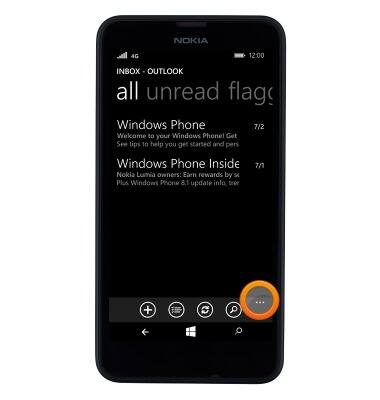
- Toca settings.
Importante: La posibilidad de actualizar la contraseña de la cuenta de correo electrónico depende del tipo de cuenta de correo electrónico configurada. Si la contraseña no existe dentro de las configuraciones de sincronización, debes eliminar y volver a añadir esa cuenta de correo electrónico para actualizar la contraseña.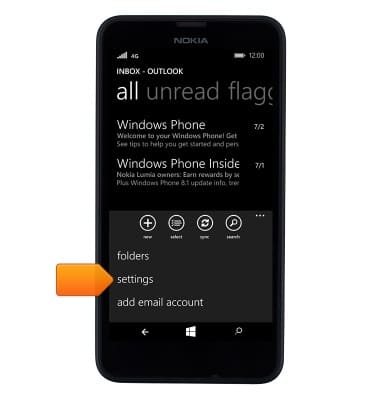
- Para configurar la frecuencia de verificación del correo electrónico, tocasync settings.
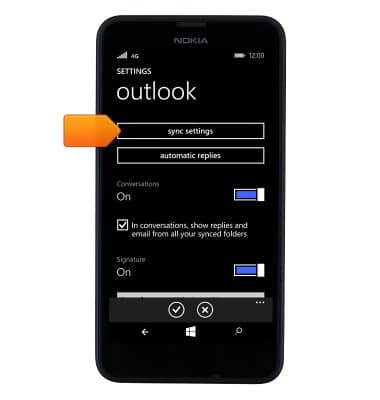
- Toca el campo Download new content.
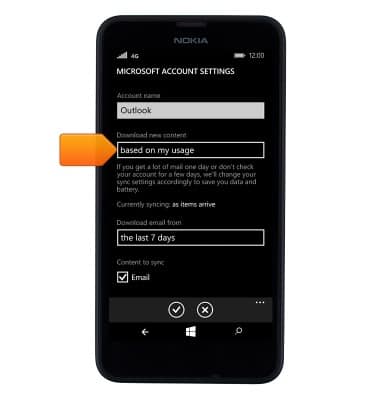
- Toca la opción deseada.
Importante: Para esta demostración, se seleccionó "as items arrive".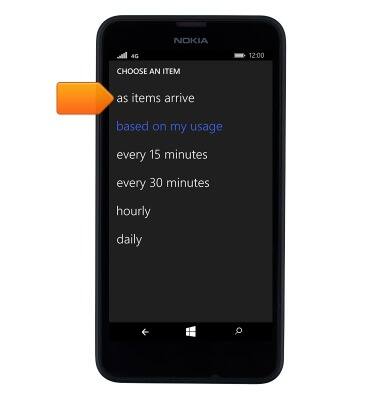
- Toca el ícono Save.

- Para configurar una respuesta automática, toca automatic replies.
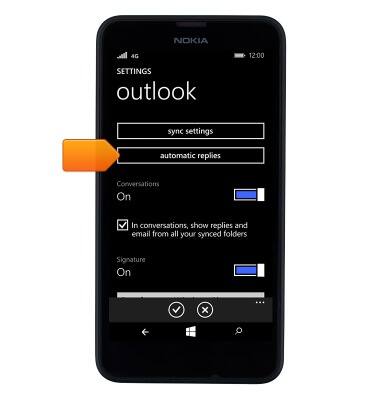
- Toca el botón Status.
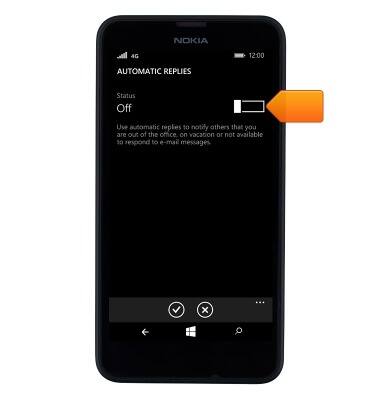
- Toca el campo type your message.
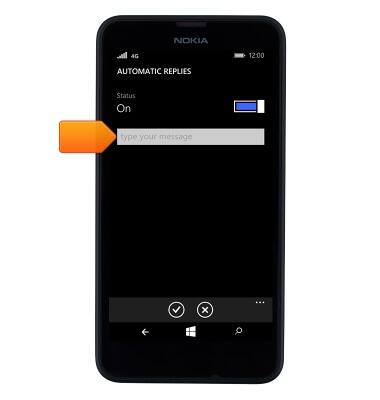
- Escribe la respuesta automática que quieras.
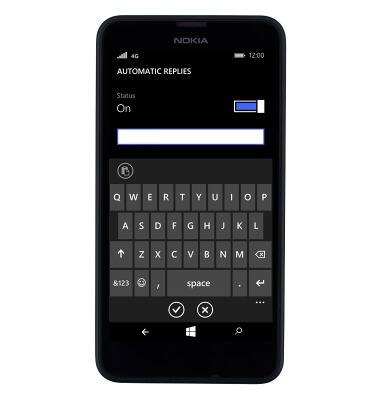
- Toca el ícono Save.

- Para editar la firma del mensaje, toca el campo Signature.
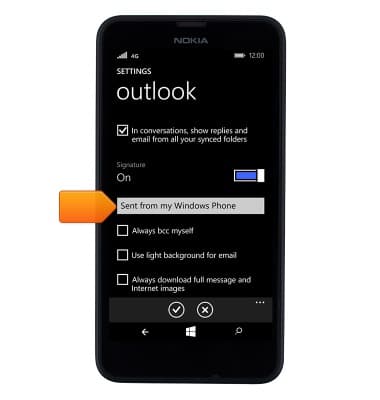
- Ingresa la firma deseada.
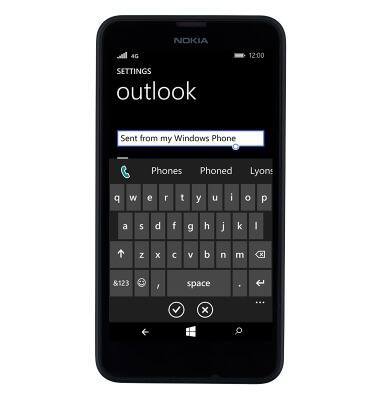
- Toca un espacio vacío para dejar de editar el campo.
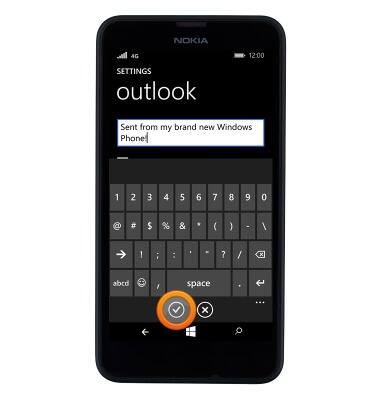
- Para activar o desactivar la firma de mensajes, toca el botón Signature.
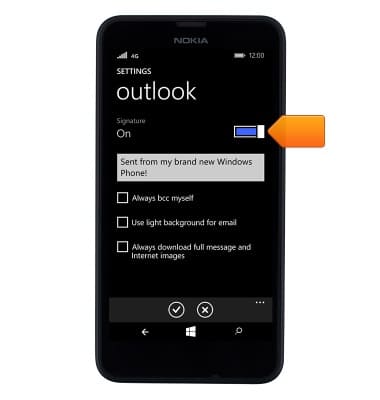
- Para editar la configuración de notificaciones de correo electrónico, toca notifications+actions desde el menú de configuración.

- Toca la aplicación de correo electrónico deseada.
Importante: Para esta demostración, se eligió "Outlook".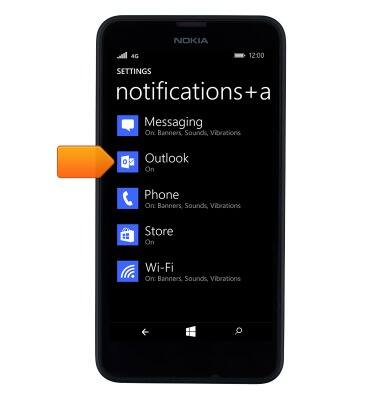
- Cambia las configuraciones como lo desees.
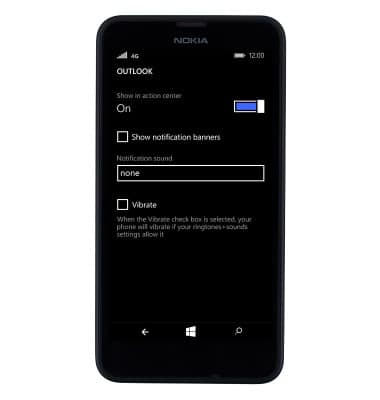
- Para borrar una cuenta de correo electrónico, toca email+accounts en el menú de configuración.
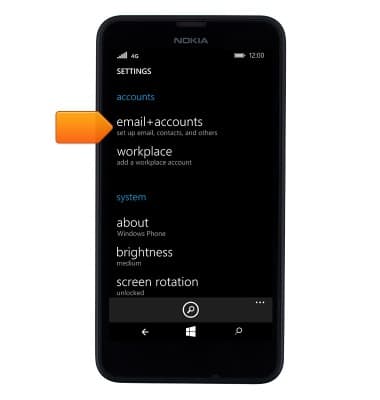
- Mantén oprimida la cuenta de correo electrónico deseada.
Importante: para esta demostración, se seleccionó 'Gmail'.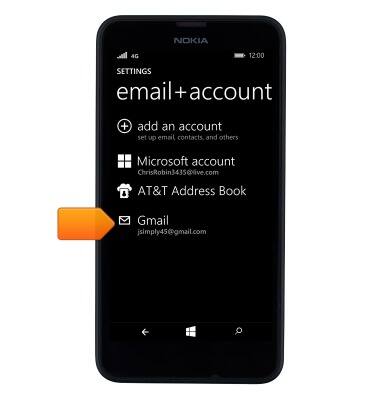
- Toca delete.
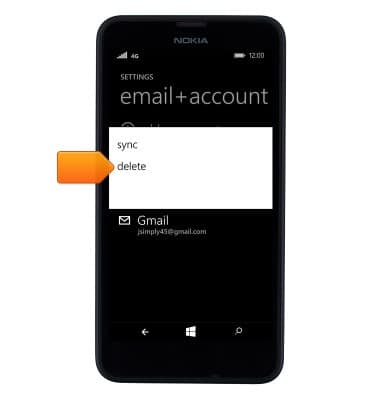
- Toca delete.
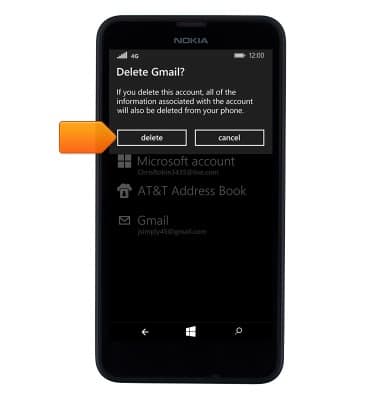
- Desde la bandeja de entrada del correo electrónico, toca el ícono Menu > settings > sync settings > advanced settings > toca el campo deseado para actualizar las configuraciones del servidor de entrada y de salida.
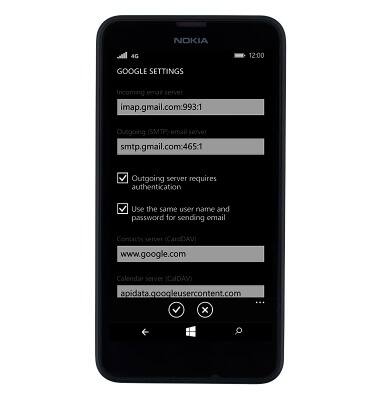
Configuraciones de correo electrónico
Nokia Lumia 635
Configuraciones de correo electrónico
Administra configuraciones de correo electrónico como frecuencia de sincronización, configuraciones de servidores, firma, eliminación de una cuenta de correo electrónico y más.
INSTRUCTIONS & INFO
